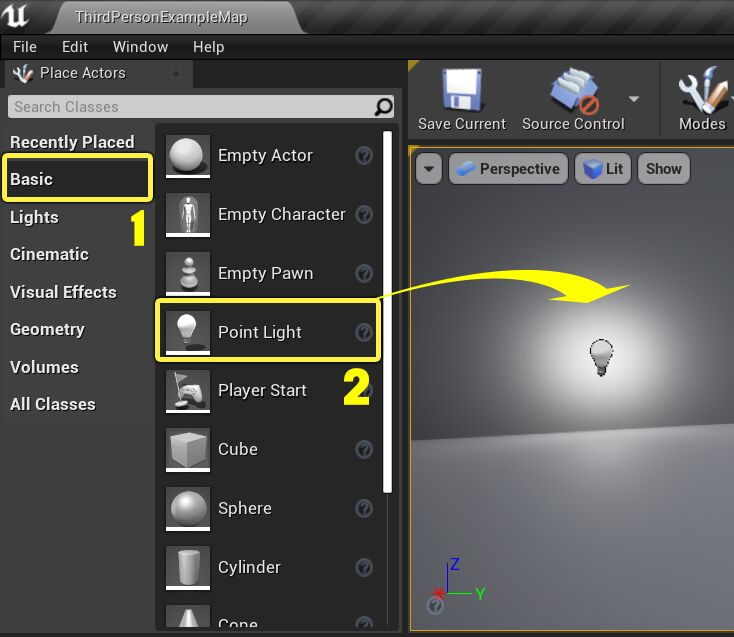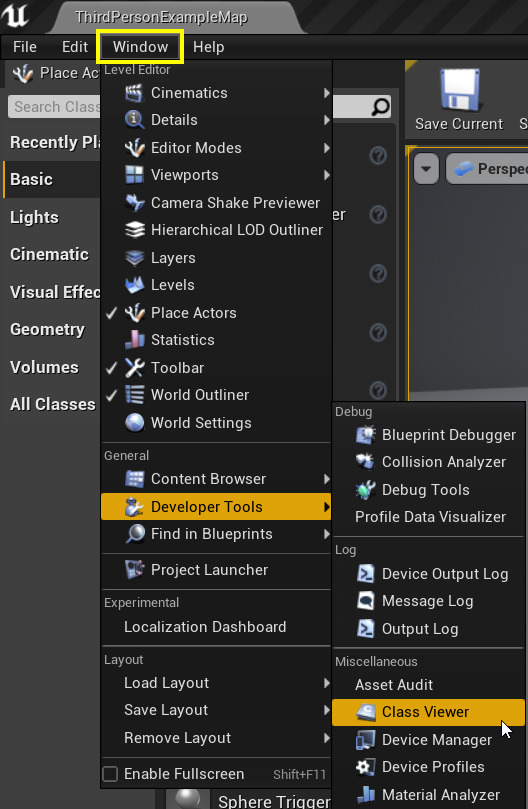Choose your operating system:
Windows
macOS
Linux
가장 근본적인 수준에서 Actor , 액터란 레벨에 배치할 수 있는 오브젝트를 말하며, 여기서는 레벨에 그러한 액터를 배치할 수 있는 여러가지 방법을 보여드리겠습니다.
새 프로젝트를 만들면, 프로젝트를 열 때 로드되는 레벨은 보통 빈 평판입니다. 원하는 대로 환경을 만들어 월드를 채우려면, 레벨에 액터 를 배치해야 합니다. 그 방법은 두 가지인데, 둘 다 콘텐츠 브라우저 를 사용하여 생성하려는 액터의 인스턴스를 새로 만들게 됩니다. 그런 다음 레벨에서 각 인스턴스를 옮기거나 프로퍼티를 변경하게 됩니다.
레벨에 액터를 추가하면 자동으로 월드 아웃라이너의 목록에도 추가되는데, 기본적으로 언리얼 에디터의 우상단 구석에 위치한 작은 패널입니다. 월드 아웃라이너 관련 상세 정보는 월드 아웃라이너 문서를 참고해 주시기 바랍니다.
배치 모드에서 액터 배치하기
여기서는 배치 모드 에 있을 때 모드 메뉴에서 액터를 배치하는 법을 보여드립니다.
-
프로젝트를 열고, 화면 좌상단 구석에 보면 모드 창이 보입니다.
![Place0.png]()
-
배치 모드에 있을 때 (1) 기본 탭을 클릭한 (2) 다음 액터를 좌클릭 하고 (3) 레벨 뷰포트에 끌어 놓습니다.
![Place1.png]()
배치 모드의 각 탭에 표시된 액터 각각을 레벨에 끌어 놓을 수 있습니다.
컨텍스트 메뉴로 액터 배치하기
여기서는 컨텍스트 메뉴 를 통해 콘텐츠 브라우저 에서 레벨에 액터를 배치하는 법을 보여드리겠습니다.
-
프로젝트 안에서 화면 좌하단 구석에 보면 콘텐츠 브라우저 가 보입니다.
![Place2.png]()
-
배치하고자 하는 애셋을 찾습니다. 블루프린트 , 스태틱 매사 , 파티클 이펙트 , 사운드 큐 , 스켈레탈 메시 등이 될 수 있습니다.
-
애셋에 좌클릭 하여 강조되도록 합니다.
![Place3.png]()
-
레벨 뷰포트 안에서 아무데나 우클릭 하여 컨텍스트 메뉴 를 띄운 다음, 액터 배치 섹션 아래의 애셋을 선택합니다.
![Place4.png]()
컨텍스트 메뉴에서 애셋을 선택하면, 레벨 안에 나타나는 것을 볼 수 있을 것입니다.
콘텐츠 브라우저 에서 특정 애셋을 선택했을 때에도 다양한 유형의 애셋을 추가하는 옵션이 있습니다. 아래 그림에서처럼, 컨텍스트 메뉴의 액터 추가 부분에 펼쳐지는 메뉴를 열어 추가할 수 있는 애셋 유형을 확인할 수 있습니다.

뷰포트에 액터를 하나 이상 선택해 두었고, 콘텐츠 브라우저 에서도 애셋을 선택해 둔 경우, 아래 그림에서처럼 컨텍스트 메뉴의 Replace Selected Actors with , 선택된 액터를 다음으로 대체: 부분의 애셋 이름을 클릭하면 레벨의 선택된 액터들을 콘텐츠 브라우저의 액터로 대체할 수 있습니다. 한꺼번에 여러 애셋을 교체하고자 할 때 매우 유용하게 쓰일 수 있습니다.

드래그 앤 드롭으로 액터 배치하기
뷰포트 컨텍스트 메뉴를 통해 콘텐츠 브라우저에서 레벨에 특정 유형의 액터를 추가할 수 있을 뿐만 아니라, 콘텐츠 브라우저에서 애셋을 끌어 하나의 뷰포트 내 액터를 배치하고자 하는 위치에 놓는 것으로 레벨에 배치할 수도 있습니다. 애셋을 끌어 뷰포트 안으로 이동하면, 뷰포트에 어떤 유형의 애셋이 배치되는지 알 수 있도록 커서가 바뀝니다.
-
프로젝트 안에서, 화면 좌하단 구석에 콘텐츠 브라우저 가 보입니다.
![Place2.png]()
-
추가하려는 애셋을 찾은 다음 좌클릭 하여 레벨 뷰포트에 드래그 앤 드롭 합니다.
![Place5.png]()
콘텐츠 브라우저에서 애셋을 끌어 놓을 때, 선택된 액터 유형에 따라 생성되는 것은 다음과 같습니다:
-
블루프린트 - 블루프린트 인스턴스를 배치합니다.
-
파티클 시스템 - 이미터를 배치합니다.
-
스켈레탈 메시 - 스켈레탈 메시 액터를 배치합니다.
-
스태틱 메시 - 스태틱 메시 액터를 배치합니다.
-
사운드 큐 - 앰비언트 사운드를 배치합니다.
-
사운드 웨이브 - 앰비언트 사운드를 배치합니다.
클래스 뷰어에서 액터 배치하기
액터 배치를 위한 좀 더 고급 방식은, 클래스 뷰어 를 사용하는 것입니다. 여기에는 에디터에 사용되는 클래스가 계층구조형 목록으로 표시됩니다.
-
클래스 뷰어 를 열려면, 창 - 개발자 툴 을 선택하고 기타 아래 클래스 뷰어 를 선택합니다.
![Place6.png]()
클래스 뷰어 창이 열립니다.
![Place7.png]()
레벨에 배치할 수 있는 액터는 이 창에 파랑색 으로 표시됩니다.
-
배치하고자 하는 애셋을 선택한 다음, 레벨 뷰포트에 드래그 앤 드롭 합니다.
![Place8.png]()
클래스 뷰어 작업 관련 상세 정보는,